Windows 11 今天獲得了更多功能,包括文件資源管理器選項卡、建議操作
3分鐘讀
發表於

可以回想一下,在 Windows 11 2022 更新發布期間,微軟強調它不會一次發布所有傳聞和測試的功能。 相反,客戶被承諾讓其餘的人得到這個 十月,現在正在發生。 本週,這家科技巨頭宣布它終於發布了期待已久的文件資源管理器改進,比如選項卡。
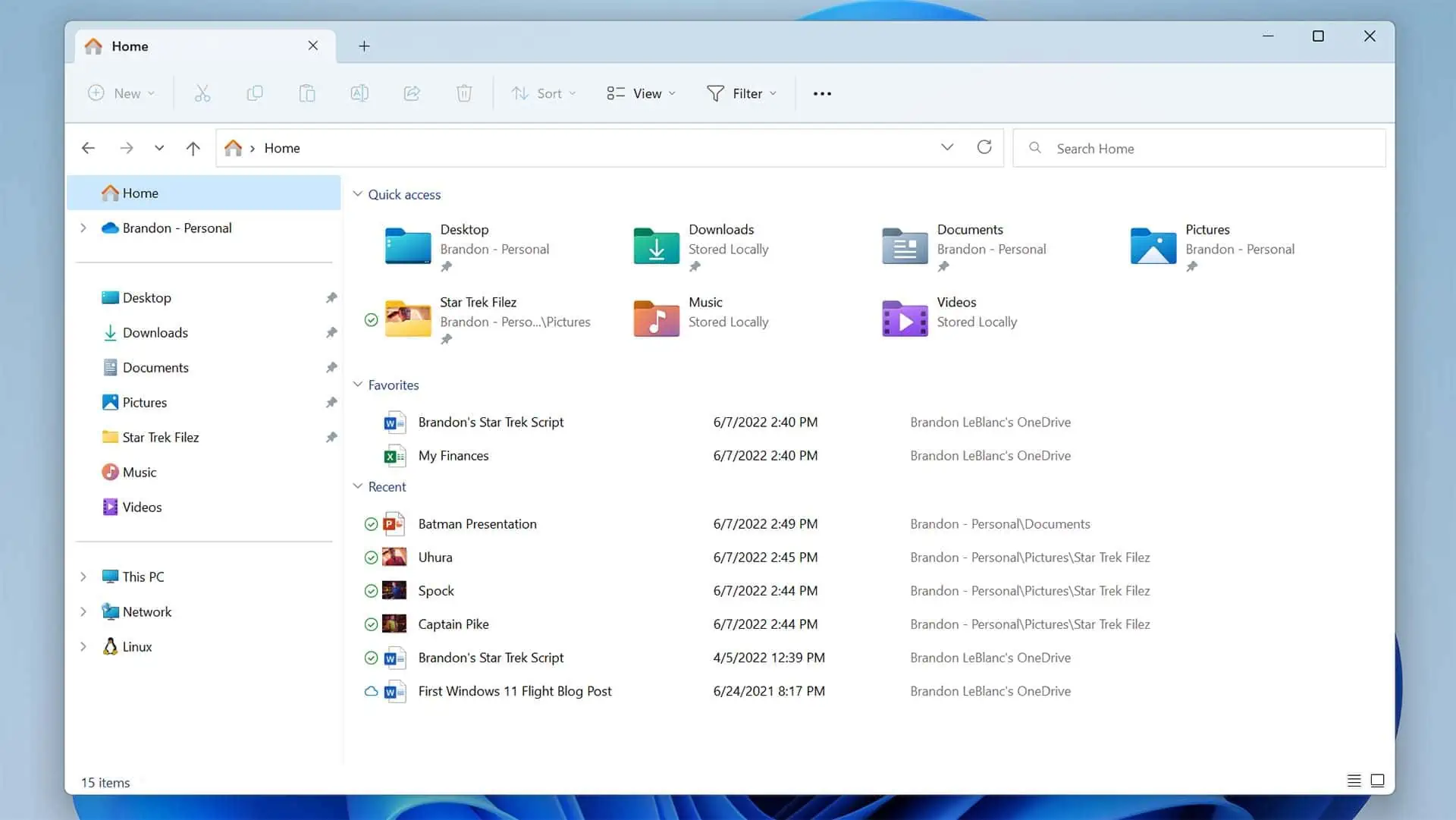
文件資源管理器中的選項卡 首次出現在 10 年的 Windows 2017 應用程序測試中,一年後在系統的文件資源管理器中進行了測試。 不幸的是,經過微軟的努力,標籤頁在全球範圍內的 Windows 10 中從未出現過。 現在,該功能正在 Windows 11 中正式複活。
已經收到 Windows 11 2022 更新的用戶現在可以在今天的 Windows 更新中檢查可選的非安全版本,儘管它將在 Windows 的 2022 年 XNUMX 月強制性安全更新版本中到達。 安裝後,更新將向您展示全新的選項卡功能,讓您的文件資源管理器像傳統瀏覽器一樣工作,能夠在單個窗口中處理多個選項卡。
當您打開文件資源管理器時,您將進入啟動頁面,並在新打開的選項卡旁邊看到一個 + 按鈕。 您可以單擊它以打開一個新選項卡並轉到系統中的新位置。 您也可以右鍵單擊您所在的選項卡,它會顯示三個選項:關閉當前選項卡、關閉除您所在的選項卡以外的所有選項卡或關閉右側的所有選項卡。 如果您喜歡鍵盤快捷鍵,那麼微軟決定讓該功能能夠使用它們是個好消息。 您可以簡單地按 Ctrl + T 獲取新選項卡,或使用 Ctrl + W 快捷方式關閉當前打開的選項卡。
另一方面,雖然文件資源管理器選項卡可以與您在瀏覽器中看到的選項卡進行比較,但請注意它們並不具備瀏覽器選項卡的所有功能。 例如,您可以重新排列它們,但拖放它們以打開新窗口是不可能的。
在此更新中,您現在可以嘗試 建議措施 Windows 11 中的功能,其中復制日期和電話號碼將為您觸發建議。 例如,複製日期會自動建議日曆應用程序或 Outlook 日曆。 同時,複製號碼將建議使用 Teams、Skype 或 Phone Link 來創建呼叫。
同時,雖然這不是 Windows 11 中最大的變化之一,但我們只需右鍵單擊即可再次從任務欄中訪問任務管理器快捷方式,這很棒。 當您嘗試從 Windows 11 共享文件時,通過引入對 Xbox、照片等應用程序的快速訪問,共享體驗也得到了微小的改進。
此外,您會注意到更新還將為您帶來 溢出能力,因此當您打開太多應用程序時,空間會變得不那麼凌亂。 多餘的應用程序不會在任務欄中顯示所有程序,而是放在您可以通過單擊三點圖標訪問的溢出空間中。

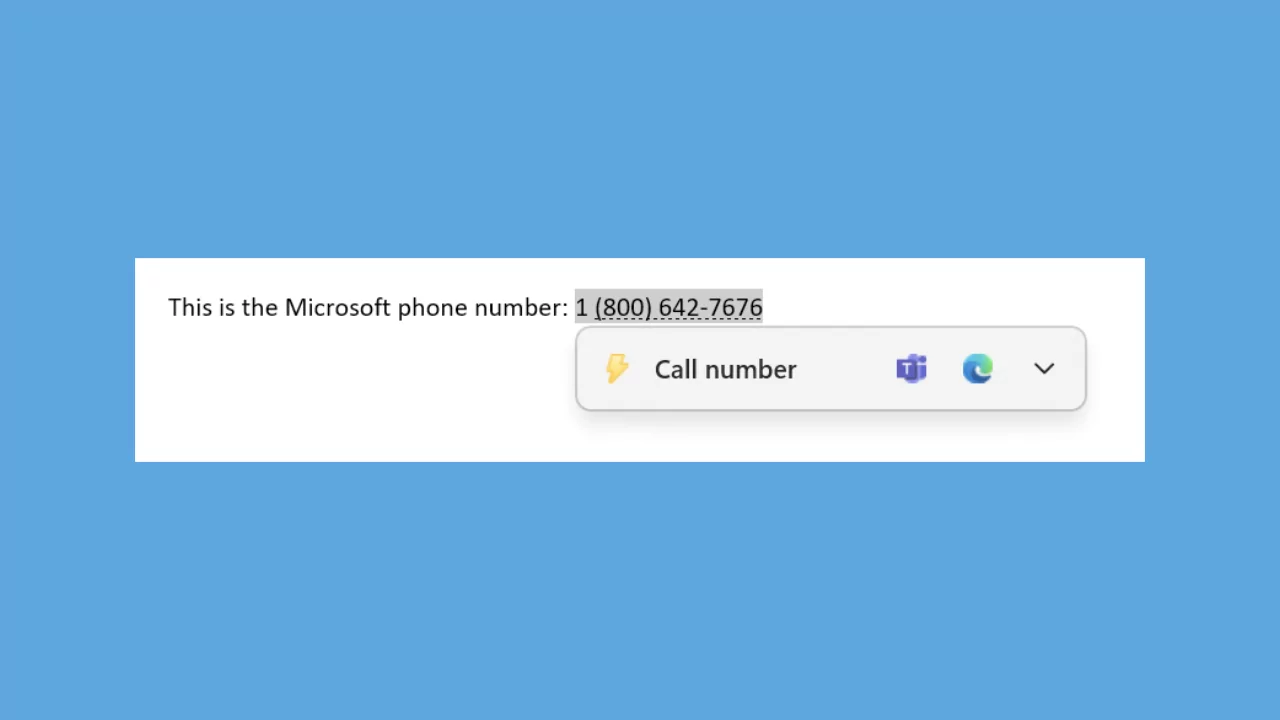
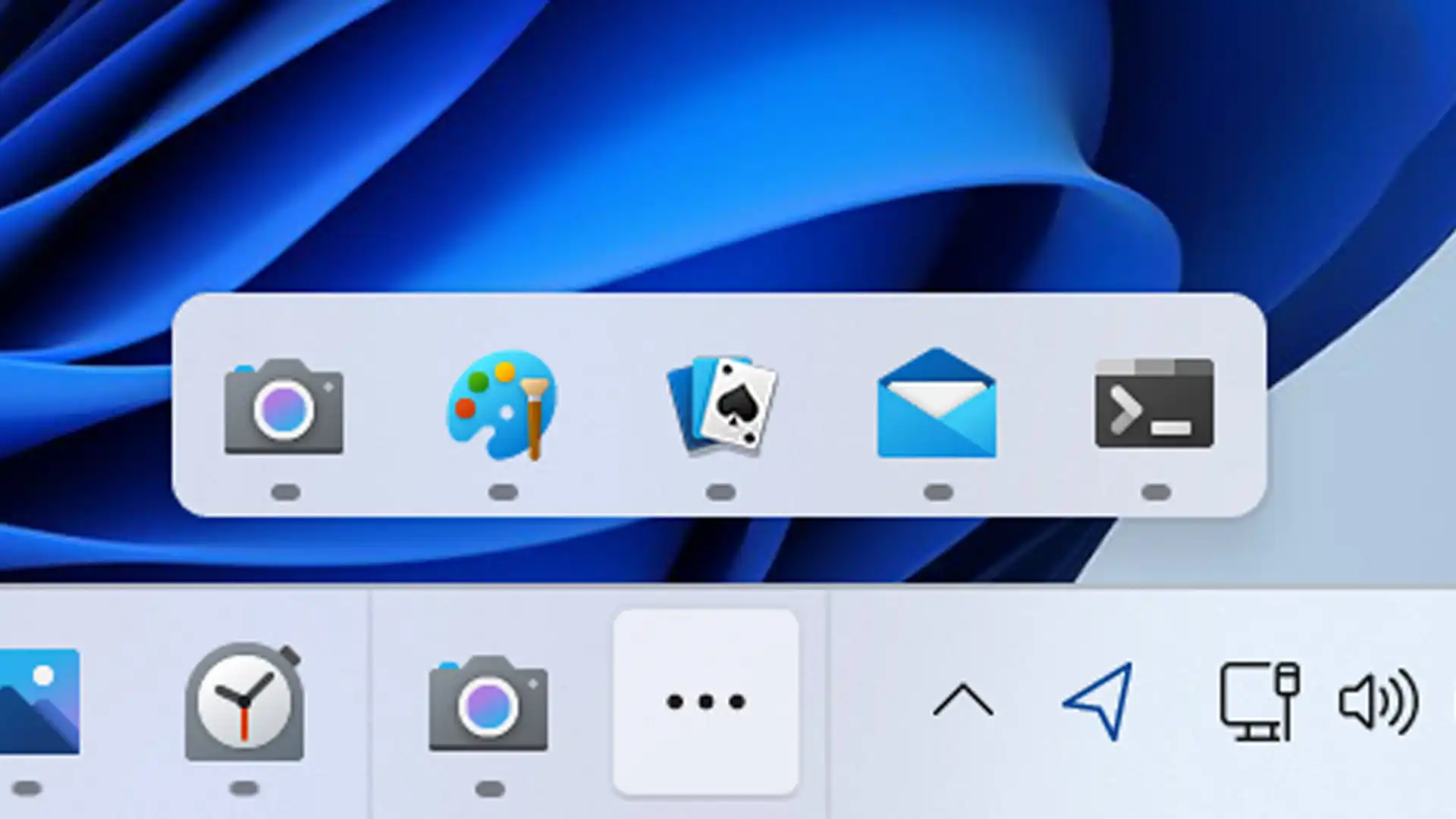








使用者論壇
0消息